Създаване на баскетболна топка (Blender)

Здравейте, скъпи потребители наBlender, представям на вашето внимание серия от уроци за моделиране на баскетболна топка с помощта наBlender 2.5.
В първата част ще говорим за самото моделиране на топката, а във втората част ще разгледаме текстурирането и малко последваща обработка на изображението. Това не е точно моят урок, а ревизия на урока за 3d`s max, но въпреки това всички същите методи за полигонално моделиране са налични вBlender.
Част 1. Моделиране на баскетболна топка.
Първо изтрийте куба по подразбиране (xилиdel- каквото искате):

ДобаветеUV сферакато натиснетеShift+A:
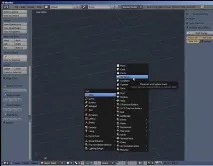
Намалете броя на сферичните сегменти до16:
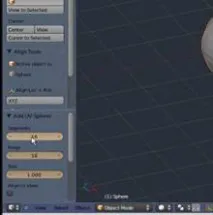
Нека превключим към режим за избор на връх:

И премахнете най-горния връх на сферата - нейния полюс:


Превключете към страничен изглед, като натиснете1на цифровата клавиатура и изберете цялото дъно на сферата. Можете да изберете с помощта на рамка, като натиснете клавишаB:



Нека затворим полюса на нашата сфера. За да направите това, изберете два противоположни върха и натиснетеF:

Сега трябва да разделим получения ръб. НатиснетеWи изберетеПодразделяне:
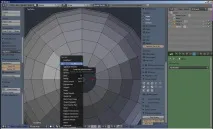
Трябва да разделите5пъти, за да получите хубави квадратни многоъгълници при затваряне на стълба:

Всъщност започваме да попълваме лицата. Изберете4върхове и натиснетеF. Така получаваме затворен полюс на сферата:


Нека повдигнем малко централния връх. Резултатби било по-добре, ако го направите в пропорционален режим на редактиране с малък радиус:

Изключете пропорционалния режим на редактиране и изберете върховете, показани на екранната снимка. Преместете ги далеч от центъра на сферата. Ще извършим същата манипулация с противоположни върхове:

Всичко. Горното полукълбо е готово за по-нататъшни операции. И следващата такава операция ще бъде прилагането на модификатори. И така: нека добавим модификаторMirrorпо остаZ:

След това ще добавим модификатораBevelкъм ръбовете, които първо маркираме. В панелаMesh Tools(който се извиква чрез натискане наT) намираме разделаMesh Options. И променете режима за избор на ръб наTag bevel:


РежимътTag bevelработи, когато избирате ръбове, така че превключете към избор на ръбове и изберете, както е показано на екранната снимка по-долу. Ръбовете се маркират, ако са избрани чрез щракване с десен бутон с натиснат клавишCtrl(ctrl+RMB):





Ето какво получихме:

Сега самият модификаторBevel:

Изберете метода на ограничениеТегло:

След това прилагаме нашия модификатор:

Ето какво получихме:

Изберете ивиците на лицата, маркирани в оранжево, и ги екструдирайте два пъти вътре в сферата. Получаваме този резултат:

Чрез добавяне на модификатораПовърхност на подразделяне(Subsurf)ще видим, че на кръстовището на лентите са се образували малки артефакти:


Можете да се отървете от тях, като премахнете допълнителните полигони точно на това кръстовище:

Така че приготвихме топкатабез никакви излишни артефакти и ... Има неправилна форма!

На първо място, местата, където се пресичат черните ивици на топката, не трябва да имат толкова гладки ръбове. За да коригирате това, изберете тези ръбове и ги увеличете сMean Crease:

Получаваме такива хубави кръстовища:

Сега трябва да се направи нещо с общата форма на топката. Не е много сферичен. Нека добавим още еднаUV сферакъм нашата сцена:

Прилагаме модификатораSubdivision Surface(Subsurf)към същата тази сфера и я изпращаме към друг слой(M), като предварително сме го наименували по някакъв начин.
Сега трябва да направим няколко манипулации с нашата топка, които ще я превърнат в пълноценна сфера. И така, нека изберем всички върхове, които в бъдеще ще имаме черни ивици. След това ще ги присвоим към група, която ще наречем напримерblackrubber.
Нека обърнем селекцията, като натиснете ctrl+I. И всички върхове, които ще бъдат оранжеви в бъдеще, ще бъдат присвоени на групатаorangeruber:

Модификаторът(Apply)Mirrorвече може да бъде приложен. Вече не ни трябва:

Нека добавим модификатораShrinkwrap. Като цел изберете сферата, която е изпратена на друг слой. Имам го, нареченоdeforma. Сега цялата ни топка е залепена за сферата. Но имаше и черни ивици. За да останат непроменени тези места, които по-късно ще бъдат черни ивици, в настройките на модификатораShrinkwrapизберете група от върхове, които нарекохмеorangeruber:

Всичко, нашата топка е готова за игра! Има идеална сферична форма и красиви ивици от бразди по нея:

В следващата част на този урокние ще текстурираме топката и ще обработим последващата ни рендеринг: